Azure Database for MariaDBのTime Zone設定をしてみた
Azure Database for MariaDBのTime Zone設定ですが、何もせずにAzure Portalを利用してサーバパラメータの設定を行うとエラーになります。
今回はAzure Database for MariaDBのTime Zone設定について、調べて設定した結果をメモとして残しておきます。
Azure Database for MariaDBでTime Zoneを設定するとエラーが表示される
何もせずにAzure Database for MariaDBでサーバパラメータを設定してみます。
設定のサーバパラメータを選択すると、下記のようにMariaDBのパラメータが表示されます。
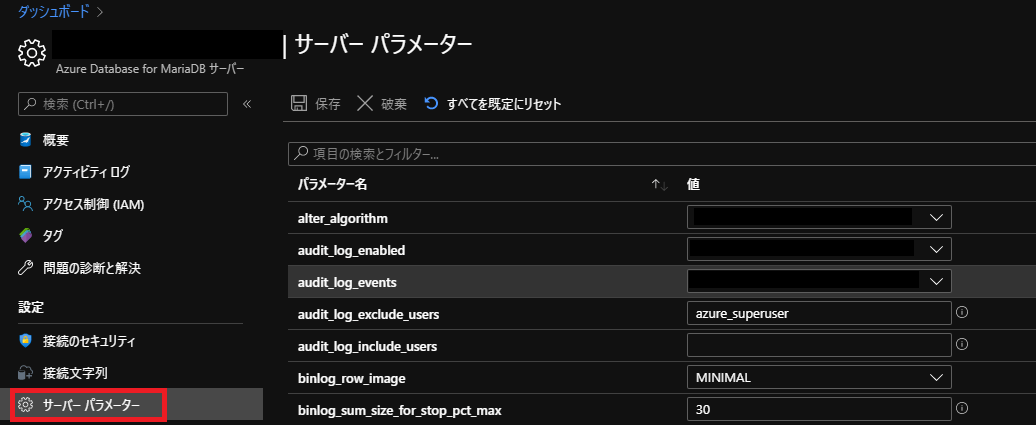
下の方に行くと、TimeZoneの設定があり、デフォルトでは下記の通りsystemが表示されています。

これを下記の通り、Asia/Tokyoに設定し、保存してみます。

そうすると、以下のようなメッセージがAzure Portalに表示され保存ができません。
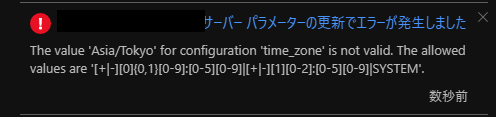
非常に誤解されそうなエラーメッセージが表示されます。
Azure Database for MariaDBで正しくTime Zone設定をしてみる
調べてみた結果、マイクロソフト公式サイトに記載がある通り、事前にストアド プロシージャを呼びだす必要がありました。
実際に実施してみます。今回はAzure Database for MariaDBに接続可能なCent OSの端末から実施しています。
|
#DBログイン時にAzure Database for MariaDBサーバ管理者のパスワードが必要になりますので適時入力してください。 [user@server ]#mysql -h サーバ名 -u サーバ管理者名 -p –ssl #TimeZoneを引いてみます。初期設定のSYSTEMが戻ってきます。 MySQL [(none)]>select @@time_zone; #TimeZoneのストアドプロシージャを呼び出します MySQL [(none)]>CALL mysql.az_load_timezone(); |
ストアドプロシージャを呼び出した後に、再起動するように記載がありましたので、再起動を実行します。
Azure Portalの概要に戻ると、再起動が表示されますので、こちらをクリックします。しばらくすると再起動が完了します。

再起動後、再度以下のようにTimeZoneを設定し、保存をクリックします。

そうすると、今度はちゃんと保存されました。
DB上でTime Zoneを確認してみます。
|
#再度DBに接続し、SQLを実行します。 [user@server ]#mysql -h サーバ名 -u サーバ管理者名 -p –ssl MySQL [(none)]> select @@time_zone; |
Asia/Tokyoに設定されている事が確認できました。
